スマイル・ジャンプ活用道場
オリジナルテンプレート作成術
ジャストスマイル・ジャストジャンプシリーズの各製品には、すぐに授業で使えるテンプレートが多数収録されていますが、オリジナルのものを作成して、メニューに追加することもできます。クラス全員で使いたい提出文書や、何度も繰り返して使う校務用文書など、テンプレートとして使えば、さらに便利です。
※このページでご紹介する内容・操作手順等に関しては、弊社サポートサービスのご提供、ご質問への回答はいたしません。あらかじめご了承いただき、“応用的な小技”としてご参考の上、ユーザーの皆様の責任下においてお試しください。
表計算の場合 >> かいけつ表グラフ 一太郎ジャンプ(三四郎SE)
オリジナルテンプレート作成術
一太郎スマイルの場合
| 操作の仕方 | |
|---|---|
 |
登録したい文書ができたら、[ほぞん]アイコンをクリックします。 |
![[TaroScl]フォルダへ移動](images/js04_02_dialog.gif) |
[ほぞん]ダイアログが開くので、[フォルダをかえる(F)]でログインした際の学年・組のフォルダを選択しておき、[1つ上のフォルダに行く]アイコンを2回クリックして、[TaroScl]フォルダを選択します。 ※フォルダの場所は、任意のハードディスクの |
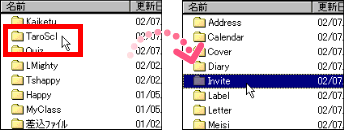 |
[TaroScl]フォルダの中は、[Calender][Meishi]など、ジャンル・内容別にフォルダが分かれているので、テンプレートを加えたい内容のフォルダを選択(ダブルクリック)します。 |
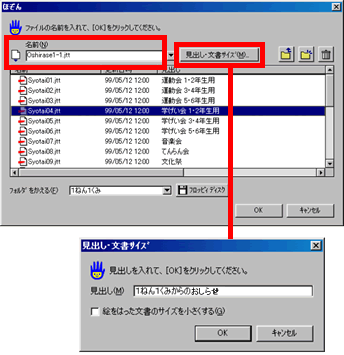 |
[名前(N)]でファイルの名前をつけます。ファイル名のあとに、「.jtt」(半角英数字でピリオド、j、t、t)とつけます。
[見出し・文書サイズ(M)](※げんきパックを導入している場合)をクリックします。[見出し・文書サイズ]ダイアログが開くので、見出しをつけます。メニューには、この見出しがテンプレートの名前として表示されます。 |
 |
|
 |
オリジナルのテンプレートが、一太郎スマイルの[作ってみよう][めいし]などの各メニューから選択できるようになります。 |
オリジナルテンプレート作成術
一太郎ジャンプの場合
| 操作の仕方 | |
|---|---|
 |
登録したい文書ができたら、[文書保存]アイコンをクリックします。 |
![[Tarohome]フォルダへ移動](images/js04_07_dialog.gif) |
[文書を保存]ダイアログを開くので、[表示するフォルダの切替(F)]で[マイホーム(MYHOME)]を選択しておき、[1つ上のフォルダへ]アイコンをクリックして[Tarohome]フォルダを選択します。
※フォルダの場所は、任意のハードディスクの |
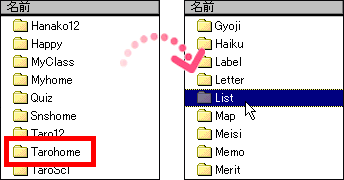 |
[Tarohome]フォルダの中は、[Calender][Meishi]など、ジャンル・内容別にフォルダが分かれているので、テンプレートを加えたい内容のフォルダを選択(ダブルクリック)します。 |
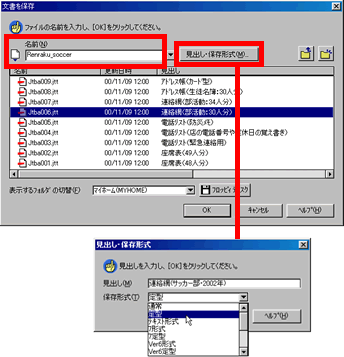 |
[名前(N)]でファイルの名前をつけ、[見出し・保存形式(M)]をクリックします。[見出し・保存形式]ダイアログが開くので、見出しをつけます。この見出しがタイトルとして表示されます。[保存形式(T)]の[▼]をクリックして[定型]を選び、[OK]をクリックして保存します。 |
 |
|
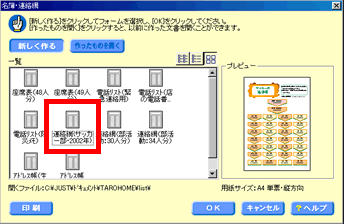 |
オリジナルのテンプレートが、[ワープロ・プリント集]の[カレンダー][名刺]などのメニューから選択できるようになります。 |
オリジナルテンプレート作成術
かいけつ表グラフの場合
| 操作の仕方 | |
|---|---|
![ファイル名・見出しをつけ、[定型]で保存](images/js04_11_name.gif) |
一太郎スマイルの場合と、ほぼ同じです。[保存]ダイアログで[Kaiketu]フォルダに移動し、テンプレートを加えたい内容のフォルダを選択(ダブルクリック)します。
[名前(N)]でファイル名をつけ(※名前だけでかまいません)、[見出し・保存形式(M)]をクリックします。[見出し・保存形式]ダイアログが開くので、見出しをつけ、[保存形式(T)]で[▼]をクリックして[定型]を選び、[OK]をクリックして保存します。
※フォルダの場所は、任意のハードディスクの
オリジナルのテンプレートが、かいけつ表グラフの[ワークシート][当番・記入表]などの各メニューから選択できるようになります。 |
オリジナルテンプレート作成術
一太郎ジャンプ(三四郎SE)の場合
| 操作の仕方 | |
|---|---|
![ファイル名・見出しをつけ、[定型]で保存](images/js04_12_name.gif) |
一太郎ジャンプの場合と、ほぼ同じです。[保存]ダイアログで[Sanshome]フォルダに移動し、テンプレートを加えたい内容のフォルダを選択(ダブルクリック)します。
[名前(N)]でファイル名をつけ、[見出し・保存形式(M)]をクリックします。[見出し・保存形式]ダイアログが開くので、見出しをつけ[保存形式(T)]で[定型]を選んで、保存します。
オリジナルのテンプレートが、[表計算・プリント集]の[スケジュール表][スポーツ記録表]などの各メニューから選択できるようになります。 |

